Banyaknya permintaan perusahaan terhadap keahlian mengoperasikan Microsoft Excel membuat kita harus lebih banyak mengenal aplikasi ini. Microsoft Excel merupakan aplikasi yang sangat penting dalam membantu pengolahan data dan pembuatan grafik. Selain itu, formula perhitungan yang terdapat didalamnya memudahkan kita untuk melakukan perhitungan dasar. Dalam pengenalannya, Anda tentu sudah mengenal Microsoft Excel ini sejak di bangku sekolah SMP atau SMA. Namun, hanya sebatas pengenalan saja dan tidak benar-benar mengetahui langkah-langkah penggunaan aplikasi ini.
Dalam pembahasan tutorial Microsoft Excel sendiri, Anda tentu harus mengetahui ikon apa saja yang terdapat dalam layar lembar kerja Excel ini. Tampilan Microsoft Excel dengan Microsoft Word tentu berbeda. Ms. Excel memiliki lembar program berupa Spreadsheetyang terdiri dari beberapa kolom dan baris untuk memudahkan pengolahan data. Pada daftar menu Microsoft Excel sendiri terdapat beberapa tab, seperti Insert, Home, Page Layout, Data, Formulas, View dan Review. Nah, masing-masing dari kategori tersebut mempunyai toolbar yang dikategorikan sesuai kriteria. Selain itu, Anda juga bisa mengaksesnya dengan mudah dan cepat.
Jika Anda ingin mengetahui tutorial Microsoft Excel dengan lengkap, ada beberapa tahapan-tahapan yang harus Anda ikuti sebagai berikut ini:
- Langkah pertama untuk membuka Ms. Excel ini adalah klik start terlebih dahulu lalu pilih opsi program.
- Jika Anda menggunakan Ms. Office 2007, cari opsi menu Microsoft Office 2007 lalu klik menu Microsoft excel.
- Tunggu sampai beberapa saat hingga terdapat tampilan kerja spreadsheet Microsoft Excel.
- Setelah terbuka, sebelum tutorial Microsoft Excel ini dibahas lebih lanjut maka Anda perlu mengetahui semua lingkungan kerja yang terdapat pada aplikasi ini, seperti di bawah ini :
Tampilan awal Microsoft Excel
- Judul window: biasanya terletak dibagian paling atas yang menampilkan sebuah tulisan berupa nama workbook dan Microsoft Excel.
- Office button: berfungsi untuk menggantikan sebuah menu File yang terletak di bagian atas pojok kiri. Pada bagian ini terdapat perintah berupa Save, Print dan Open. Ada lagi perintah baru lainnya seperti Inspect Document dan Finish Publish.
- Tab sistem menu: berupa menu system sebagai sarana komunikasi antara excel dan penggunanya.
- Ribbon: berupa perintah submenu yang berasal dari tab sistem menu.
- Penggulung sheet: berfungsi melihat worksheet yang tak terlihat pada bagian layar. Pada Excel sendiri terdapat 2 penggulung sheet, yaitu vertikal dan horizontal.
- Baris Formula: baris formula atau formula bar menyediakan 3 menu informasi, seperti name box yang terletak pada bagian paling kiri berupa informasi mengenai nama dari range atau sel, tandan “=” bisa digunakan dalam memperbaiki rumus, informasi paling kanan berupa isi.
- Judul kolom: berupa nama kolom.
- Nomor baris: mulai dari angka 1 hingga 65536 baris.
- Baris status: berupa informasi yang berkaitan dengan aktivitas yang berlangsung dari Ms. Excel atau status dari keyboard.
- Tab sheet: Ms. Excel sendiri menyajikan 3 sheet. Sheet umumnya disebut sebagai worksheet, sementara workbook sendiri berupa kumpulan
- Penunjuk Sel: berupa petunjuk aktivitas yang dilakukan Ms. Excel.
- Workbook sendiri terdiri dari cara membuat buku kerja, menyimpan buku kerja dan menutup buku kerja.
- Keluar dari lembar kerja Ms. Excel.
Tutorial Micorosoft Excel terakhir adalah cara keluar dari lembar kerja Ms. Excel. Nah, disini Anda bisa memakai Office Button lalu pilih ikon Close dengan menekan tanda silang di bagian atas layar kanan. Apabila workbook Anda belum disimpan, maka Anda bisa menyimpannya melalui Office Button dan klik save.
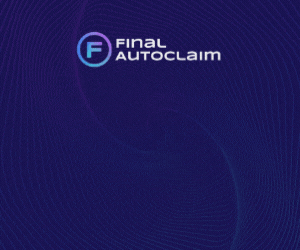




0 komentar
Posting Komentar